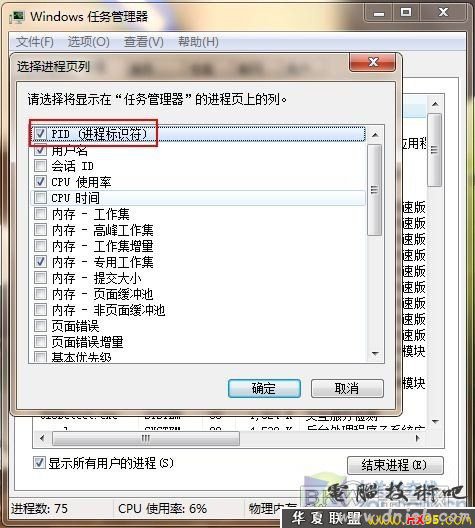萬盛學電腦網 >> 電腦入門 >> Windows 7自帶工具查看QQ好友IP地址 電腦技術吧
Windows 7自帶工具查看QQ好友IP地址 電腦技術吧
你所使用的系統是Windows 7,用系統自帶的功能即可找出好友的IP地址,非常准確,用戶別不相信,下面我們來分享這個實用操作。
第一個步驟:我們需要用到的是任務管理器中的資源監視器,在任務欄上點擊右鍵,選擇“任務管理器”,然後在“性能”標簽中打開“資源監視器”,然後再切換到“網絡”標簽,一開始在網絡活動的進程中可能會沒有QQ這個進程,稍安勿躁,等一會吧,或者隨便找個好友說一句話,然後勾選QQ進程開始監視。

注:在這個操作過程中,當QQ進程出現之後,我們需要注意的是,在“網絡活動的進程”列表中,將QQ的進程勾選上,並在“TCP”連接列表欄中看到“按QQ.exe篩選”提示之後,這時才代表資源監視器對QQ已經開啟了監控效果。
步驟二:這時用戶要進行一個操作,就是在QQ中找到你需要去搜索IP地址的好友,打開聊天窗口和他/她聊天,你會在網絡活動選項中看見QQ進程所有聯網的操作,但是如何來知道哪一個是好友的QQ呢?你可以發一個大點的文件或者是標簽過去,這時候在“發送”選項中就會看到數據的變化,發送數據最大的那個就是你和好友聊天的進程,地址一欄的IP就是好友的IP了。
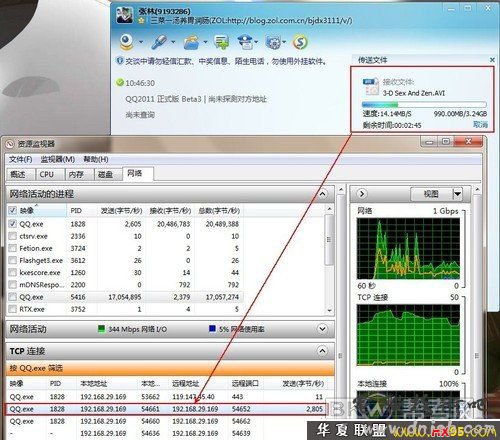
流量最大的進程對應的IP地址便是需要的結果

這裡我們需要檢查一個設置,在“映像、PID、本地地址”工具欄處右鍵選取選擇列內容。
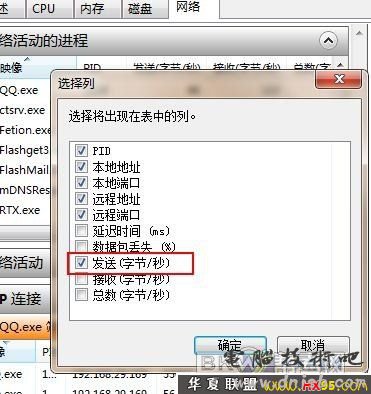
為什麼在這個選擇列的位置上要選擇“發送”選項?這是由於在後面的步驟中我們需要通過另外一個操作來判斷選取對應QQ的IP地址,而“發送”欄數據的變化就是判斷的依據,所說這個步驟是後面進行的基礎部分。
多個QQ進程IP區分與判斷
在很多時候,用戶在使用電腦的同時可能需要登錄多個QQ,那麼多個QQ同時在線的情況下,所對應的QQ查詢到的IP地址又當怎樣去區分呢?
我們還是打開任務管理器,切換到“進程”標簽,點擊“查看”-“選擇列”,勾尋PID(用戶進程符)”,然後再切換到“應用程序”,這可以看到和不同好友聊天的任務,選擇一個聊天任務,點擊右鍵,選擇“轉到進程”,然後就可以在“進程”標簽中看到QQ所屬的PID用戶進程符,不同的QQ號碼這個進程符是不一樣的。記住這個進程符之後,再進行上面第二步的操作,注意區分不同進程符對應的QQ號碼即可。